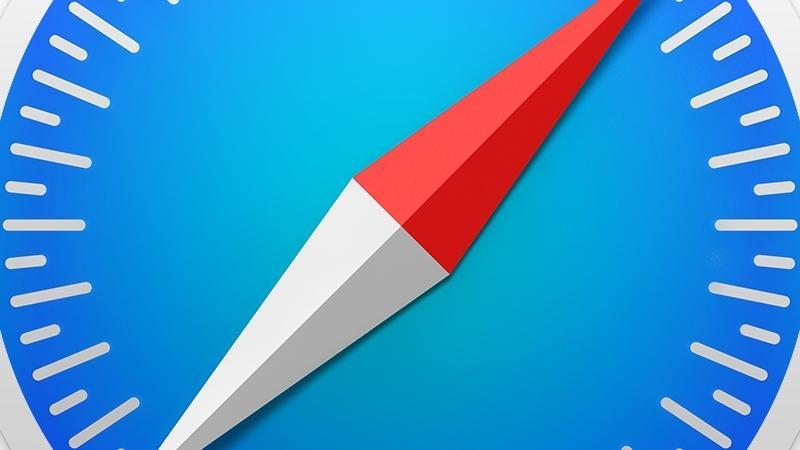Utworzenie własnej witryny może wydawać się trudnym zadaniem, ale w zależności od typu witryny, którą chcesz zbudować, prawdopodobnie jest to łatwiejsze niż myślisz.
Ten artykuł pomoże Ci rozpocząć tworzenie podstawowej witryny z własną niestandardową rejestracją domeny (np. Www.macworld.co.uk), której możesz użyć do dodawania artykułów.
Aby coś jeszcze prostszego, na przykład blog, polecamy wizytę w naszym siostrzanym tytule Tech Advisor na temat rozpoczynania blogu.
Co jest potrzebne do zbudowania strony internetowej
Jeśli chcesz zbudować stronę internetową, musisz najpierw pomyśleć o czymś:
- Pierwsze hosting na swoją stronę.
- Kupowanie niestandardowej domeny dla Twojej witryny.
- Projektowanie i budowa strony internetowej.
Oczywiście to dopiero początek, a budowa witryny jest znacznie szersza, niż możemy to tutaj opisać, ale przekonasz się, że to cię ustawia na właściwej ścieżce i powinna Cię opuścić z podstawową witryną, którą możesz rozwijać.
Jak zorganizować własną stronę internetową
Witryny wymagają hostingu na serwerze, aby można było wyświetlać je ludziom na całym świecie.
Najłatwiejszym sposobem hostowania witryny jest wynajęcie miejsca na serwerze.
Nie brakuje usług hostingowych, a debata na temat tego, która z nich jest najlepsza, jest bardzo ważna.
- 123-reg: Jedna z największych globalnych domen i dostawców hostingu.
- GoDaddy: globalna marka, która obsługuje wiele brytyjskich stron internetowych.
- SiteGround: znana amerykańska firma hostingowa, która ma szybkie globalne wsparcie dla klientów.
- TSOHost: popularny wśród początkujących i ma dobrą integrację WordPress.
- FatCow: niezawodny z dobrym wsparciem.
- 1 i 1: usługa o doskonałej wartości z siedzibą w Wielkiej Brytanii.
To, do kogo się wybierasz, zależy od was.
Uzyskiwanie nazwy domeny dla Twojej witryny
Po wybraniu usługi hostingowej i zarejestrowaniu się w niej, kupisz niewielką część sieci z własnym adresem IP (Internet Protocol).
Oczywiście nikt nie obchodzi pamiętania o tych adresach IP, więc potrzebujesz bardziej przyjaznej dla użytkownika nazwy, takiej jak „johnswebsite.co.uk”, lub jakkolwiek chcesz to nazwać.
Dokonujesz tego, zaznaczając preferowaną nazwę i domenę w witrynie rejestracji domeny.
Istnieje wiele usług rejestracji domen w Wielkiej Brytanii, a 123-Reg.co.uk wydaje się być popularnym wyborem.
Jak zaprojektować stronę na Macu
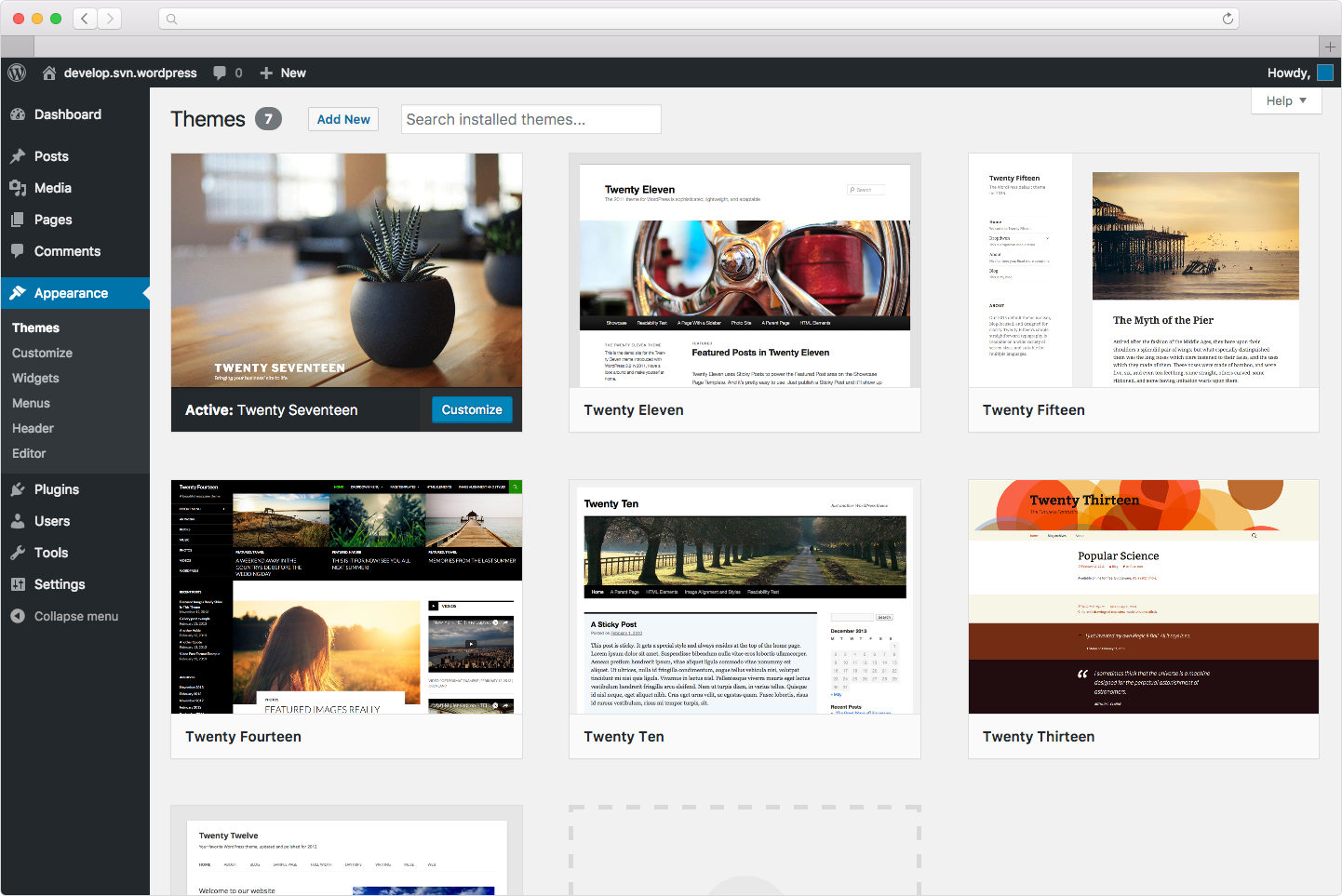
Po skonfigurowaniu rejestracji i nazwy domeny nadszedł czas na utworzenie witryny.
Zalecamy sprawdzenie kursów HTML i CSS Udemy’ego, jeśli zdecydujesz się na tę trasę.
Uważamy, że utworzenie witryny WordPress to najlepszy sposób na stworzenie witryny, do której możesz regularnie dodawać artykuły.
Następnie możesz wybrać własne motywy Wordpress do zaprojektowania swojej witryny lub wyszukać motywy WordPress w Google, aby znaleźć tysiące dostępnych do kupienia.
Jeśli zdecydujesz się na WordPress, istnieją różne alternatywy.
- Realmac RapidWeaver
- Karelia Sandvox
- Bloki